Windows11にアップグレードしたら突然起動しなくなった時の対処方法!!②

前回は、パソコンをWindows11(ウィンドウズイレブン)にアップグレードして突然起動しなくなってしまった際に、セーフモードで起動する方法をご紹介しました。
起動しなくなってしまったのがWindows11にアップデートしてから10日以内の場合は、一度Windows10(ウィンドウズテン)に戻してから起動するという方法もあります。
Windows10に戻してから起動する方法
1、まずは、電源を入れた状態で「電源が切れるまで電源ボタンを押し続けて電源を切る」、いわゆる強制終了を行います。次に、再度電源を入れ、メーカーのロゴマークが表示されるタイミングで、再度強制終了させます。 3回目に電源を入れた際に回復オプションが起動して、回復メニューの画面が開きます。
Windowsが通常起動しなくなった場合に有効です。
2、自動修復画面が表示されたら「詳細オプション」をクリックします。
※パソコンの環境により、回復画面が表示される場合がありますが、その場合は「詳しい詳細オプションを表示する」をクリックします。
3、「トラブルシューティング」をクリックします。
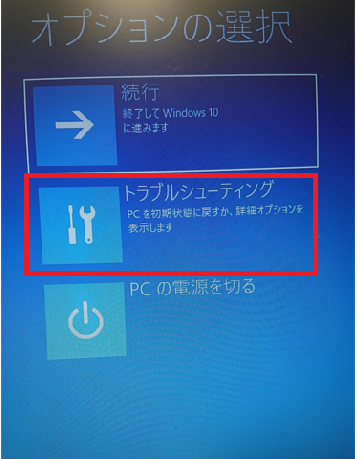
4、「詳細オプション」をクリックします。
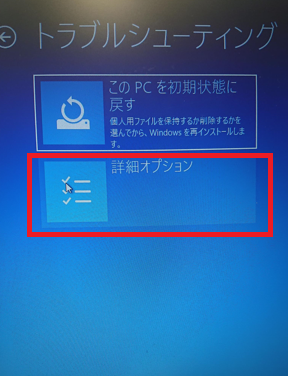
5、「更新プログラムのアンインストール」をクリックします。
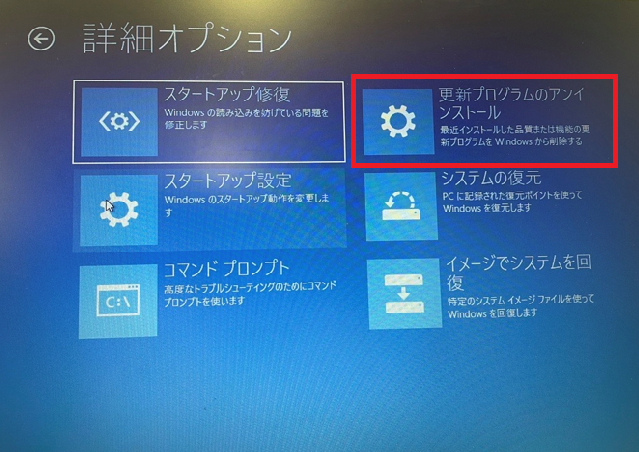
6、「最新の機能更新プログラムをアンインストールする」をクリックします。
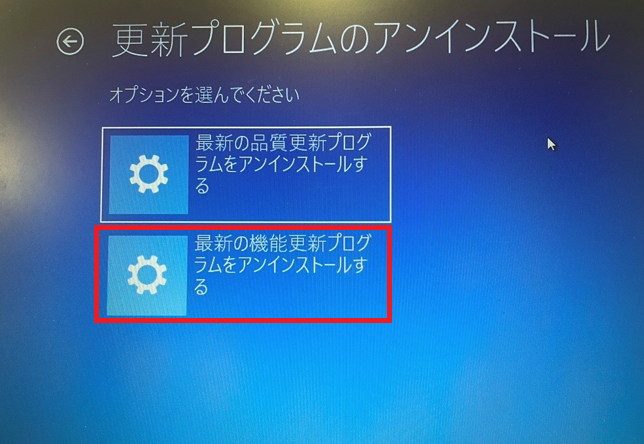
7、お使いのアカウント名をクリックします。
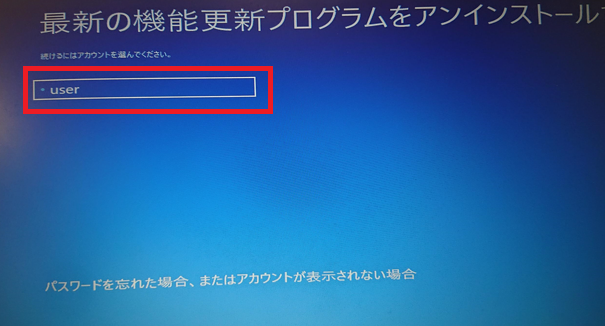
8、パスワードを入力して「続行」をクリックします。
※パスワード未設定の場合は、そのまま「続行」をクリックします。

9、「機能更新プログラムをアンインストールする」をクリックします。
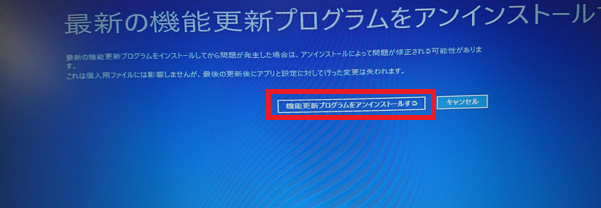

10、「Windows の最新の機能更新プログラムをアンインストールする準備をしています。」と表示されるので、そのまま待ちます。
11、アンインストールの準備が完了したら、再起動した後に「以前のバージョンの Windows を復元しています…」と表示されます。この作業は時間が掛かりますが、そのまま待ちます。
12、自動で再起動し、Windows10の起動画面が表示されたら作業は完了です。
2回にわたりWindows11にアップグレードしたら起動しなくなった時の方法をご案内しましたが、いかがでしょうか。今回の記事の内容を試しても起動ができない場合は、初期化やWindows10の再インストールが有効かもしれません。
Windows11へのアップグレード後に「思っていたのと違う!」とならないよう、アップグレードを検討している方は、ぜひ事前に口コミなども参考にしてみてくださいね!
【参考】
・Windows 11は結局何が良くて何が微妙なのか?OSの出来やゲーム性能などを三者三様に分析
https://pc.watch.impress.co.jp/docs/topic/feature/1399989.html
・Windows11の評判「不具合を感じるのが7割」と不評│5月最新版https://color-code.jp/windows11/
Windows10のサポートが終了するとされている2025年まではまだ時間があるので、焦らずに下調べをしておくと、アップグレード後も安心して使用できるかと思います。
お困りの際は、お気軽にリングローまでお問い合わせくださいね☆
担当:角
————————————————————–
リングロー株式会社では、今回のようなIT機器に関するご相談を承っております。
オフィスソフト・プリンター・デジカメ等どんなお問い合わせでも大丈夫です。
ご相談・お問い合わせはサポートセンターまでお電話ください!
▼よくいただくお問い合わせ
・オフィスソフトの使い方がわからない
・プリンターを購入したものの、接続方法がわからない
・スマホの写真をパソコンに取り込みたい
・突然、ネット接続が切れてしまった
・キーボードが反応しなくなってしまった
・オンライン会議への参加方法がわからない
また、何度でも電話・メールのご相談可能で無期限の保証もセットになった中古パソコン「R∞PC(アールピーシー)」も販売しています。
「R∞PC」に関するご質問もお気軽にご連絡ください。
【サポートセンター】
受付:10:00~17:00(月~金/祝日含む)
TEL:0120-956-892
詳細は以下の画像をクリック↓
関連記事
-

-
インターネットのホーム画面の変更方法~Google Chrome~
今回はGoogle Chrome(グーグル クローム)を開いた時に、よく使用するサイトがすぐ表示
-
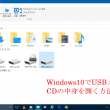
-
Windows10でUSBメモリやCDの中身を開く方法①
Windows10のパソコンで、USBメモリやCDを挿入しても、今までのような「自動再生」
-

-
Googleアカウントのプロフィールの編集方法~名前、生年月日、性別、パスワードの変更方法編~
前回はGoogle(グーグル)アカウントのプロフィールの編集方法~プロフィール写真編~をご
-

-
「ファンクションキー」を使ってみよう!③【F3】キー
使いこなせると便利なファンクションキー。今回は【F3】キーの使い方、そして色々な検索方法に
-
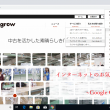
-
インターネットのお気に入りを移行⑤~Google Chrome~
前回に続き、今回はGoogle Chrome(グーグル クローム)でお気に入りをエクスポー
-

-
Instagramをパソコンで使用する方法~操作編②~
前回は「Instagram(インスタグラム)をパソコンで使用する方法~操作編①~」で写真の
-
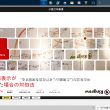
-
Windows10で画面表示が変わってしまった場合の対処法~画面の向き編~
前回に引続き、Windows10で画面表示が変わってしまった場合の対処法をご紹介していきます
-

-
自分でできるコンピュータウイルス対策
皆さんはウイルス対策をしっかりしていますか。 パソコンがウイルスに感染するとパソコンの
-

-
Microsoftアカウントの作成方法
皆さんは、Microsoft(マイクロソフト)アカウントを持っていますか?Microsof
-

-
パソコンで「かな入力」と「ローマ字入力」を切り替える方法(2025版)
日本語を入力する際、かな入力とローマ字入力のどちらを使うかは人それぞれです。しかし、誤って









